(hztxt)AutoCAD中特殊符号的输入 - CAD单行文字特殊符号输入代码
- 格式:doc
- 大小:511.50 KB
- 文档页数:3
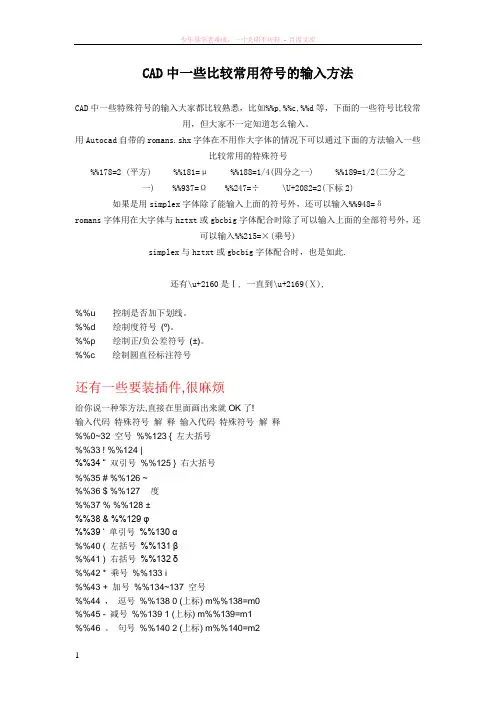
CAD中一些比较常用符号的输入方法CAD中一些特殊符号的输入大家都比较熟悉,比如%%p,%%c,%%d等,下面的一些符号比较常用,但大家不一定知道怎么输入。
用Autocad自带的romans.shx字体在不用作大字体的情况下可以通过下面的方法输入一些比较常用的特殊符号%%178=2 (平方) %%181=μ%%188=1/4(四分之一) %%189=1/2(二分之一) %%937=Ω%%247=÷\U+2082=2(下标2)如果是用simplex字体除了能输入上面的符号外,还可以输入%%948=δromans字体用在大字体与hztxt或gbcbig字体配合时除了可以输入上面的全部符号外,还可以输入%%215=×(乘号)simplex与hztxt或gbcbig字体配合时,也是如此.还有\u+2160是Ⅰ, 一直到\u+2169(Ⅹ),%%u 控制是否加下划线。
%%d 绘制度符号(º)。
%%p 绘制正/负公差符号(±)。
%%c 绘制圆直径标注符号还有一些要装插件,很麻烦给你说一种笨方法,直接在里面画出来就OK了!输入代码特殊符号解释输入代码特殊符号解释%%0~32 空号%%123 { 左大括号%%33 ! %%124 |%%34 “ 双引号%%125 } 右大括号%%35 # %%126 ~%%36 $ %%127 °度%%37 % %%128 ±%%38 & %%129 φ%%39 ‘ 单引号%%130 α%%40 ( 左括号%%131 β%%41 ) 右括号%%132 δ%%42 * 乘号%%133 i%%43 + 加号%%134~137 空号%%44 ,逗号%%138 0 (上标) m%%138=m0%%45 - 减号%%139 1 (上标) m%%139=m1%%46 。
句号%%140 2 (上标) m%%140=m2%%47 / 除号%%141 3 (上标) m%%141=m3%%48~57 0~9 字体偏大中间连号中间连号中间连号%%58 :冒号%%148 9 (上标) m%%148=m9%%59 ;分号%%149~157 1~9 字体偏小%%60 < 小于号%%158~162 空号%%61 = 等于号%%163 △%%62 > 大于号%%164 ▽%%63 ?问号%%165~200 空号%%64 @%%65~90 A~Z 大写26个字母%%c φ%%91 [ %%d 。
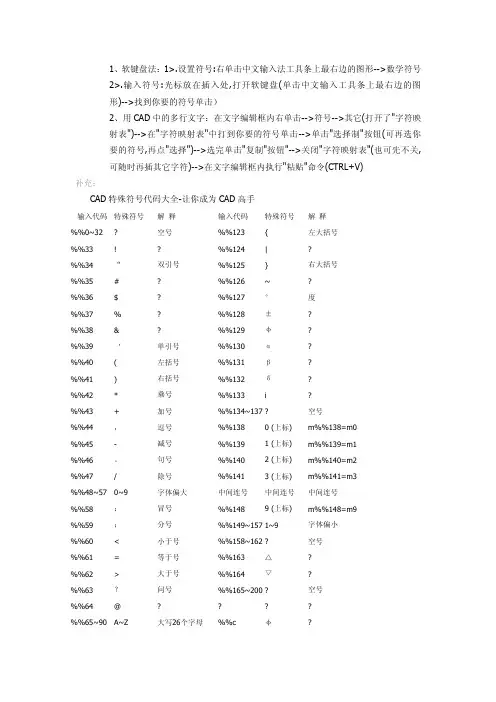
1、软键盘法:1>.设置符号:右单击中文输入法工具条上最右边的图形-->数学符号2>.输入符号:光标放在插入处,打开软键盘(单击中文输入工具条上最右边的图形)-->找到你要的符号单击)2、用CAD中的多行文字:在文字编辑框内右单击-->符号-->其它(打开了"字符映射表")-->在"字符映射表"中打到你要的符号单击-->单击"选择制"按钮(可再选你要的符号,再点"选择")-->选完单击"复制"按钮"-->关闭"字符映射表"(也可先不关,可随时再插其它字符)-->在文字编辑框内执行"粘贴"命令(CTRL+V)补充:CAD特殊符号代码大全-让你成为CAD高手输入代码特殊符号解释输入代码特殊符号解释%%0~32?空号%%123{左大括号%%33!?%%124|?%%34“双引号%%125}右大括号%%35#?%%126~?%%36$?%%127°度%%37%?%%128±?%%38&?%%129φ?%%39‘单引号%%130α?%%40(左括号%%131β?%%41)右括号%%132δ?%%42*乘号%%133i?%%43+加号%%134~137?空号%%44,逗号%%1380(上标)m%%138=m0%%45-减号%%1391(上标)m%%139=m1%%46。
句号%%1402(上标)m%%140=m2%%47/除号%%1413(上标)m%%141=m3%%48~570~9字体偏大中间连号中间连号中间连号%%58:冒号%%1489(上标)m%%148=m9%%59;分号%%149~1571~9字体偏小%%60<小于号%%158~162?空号%%61=等于号%%163△?%%62>大于号%%164▽?%%63?问号%%165~200?空号%%64@????%%65~90A~Z大写26个字母%%cφ?%%91[?%%d。

cad中特殊符号的输入我们知道表示直径的“Ф”、表示地平面的“±”、标注度符号“°”都可以用控制码%%C、%%P、%%D来输入,但是如要输入其他符号怎么办呢?我们可以通过“字符映射表”来输入特殊字符,具体步骤如下:1.输入“MText”命令,然后建立一个文本框,之后就会打开“Multiline Text Editor”对话框,在这个对话框中,我们可以看到右侧四个按钮中有一个是[Symbol]按钮;2.单击这个按钮右下角的箭头,打开一个下拉列表,我们可以看到有“Degress %%d”、“P lus/Minus %%p”、“Diameter %%c”、“Non-breaking Space”、“Other”四个选项,选择前三个的某一选项可直接输入“°、”、“±”、“Φ”符号,这样就免去了我们记不住特殊控制码的苦处。
3.单击“Other”时,会打开“字符映射表”对话框,该对话框包含更多的符号供用户选用,其当前内容取决于用户在“字体”下拉列表中选择的字体,它的界面完全是我们所熟悉的中文界面,相信各位应该没有什么问题。
4.在“字符映射表”对话框中,选择要使用的字符,然后双击被选取的字符或单击“选择”按钮,再单击“复制”按钮,将字符拷贝到剪贴板上,点“关闭”返回原来的对话框,将光标放置在要插入字符的位置,用“Ctrl+V”就可将字符从剪贴板上粘贴到当前窗口中。
输入%%142 为平方米。
输入:%%179,或%%178AUTOCAD中定义一种字体(如hztxt),SHX Font中选用wcad.shx字型,Big Font中选用hxtxt.shx字型,点选Use Big Font复选框,一切OK!用这种字体可以在AUTOCAD很轻松地输入各种标点符号,特殊符号,希腊字母,数学符号等,而且用这种字体输出的中文和西文是等高的哦。
(适用于单行文字)输入方式详见下表:输入代码特殊符号解释输入代码特殊符号解释%%0~32 空号%%123 { 左大括号%%33 ! %%124 |%%34 “ 双引号%%125 } 右大括号%%35 # %%126 ~%%36 $ %%127 0 度%%37 % %%128 ±%%38 & %%129 φ%%39 ‘ 单引号%%130 α%%40 ( 左括号%%131 β%%41 ) 右括号%%132 δ%%42 * 乘号%%133 i%%43 + 加号%%134~137 空号%%44 ,逗号%%138 0 (上标) m%%138=m0%%45 - 减号%%139 1 (上标) m%%139=m1%%46 。
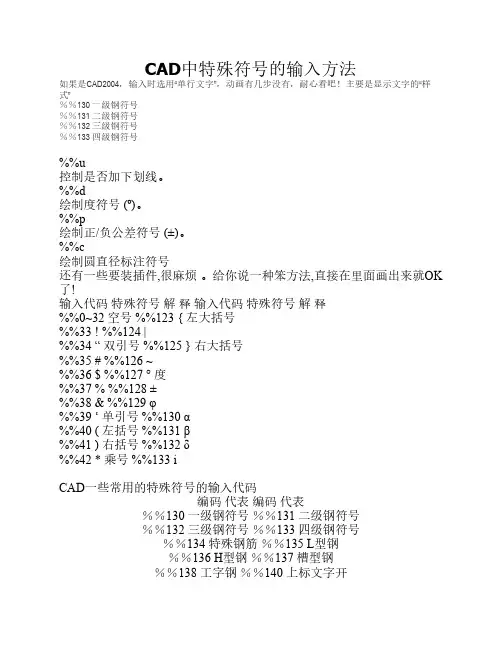
CAD中特殊符号的输入方法如果是CAD2004,输入时选用“单行文字”,动画有几步没有,耐心看吧!主要是显示文字的“样式”%%130 一级钢符号%%131 二级钢符号%%132 三级钢符号%%133 四级钢符号%%u控制是否加下划线。
%%d绘制度符号 (º)。
%%p绘制正/负公差符号 (±)。
%%c绘制圆直径标注符号还有一些要装插件,很麻烦。
给你说一种笨方法,直接在里面画出来就OK 了!输入代码特殊符号解释输入代码特殊符号解释%%0~32 空号 %%123 { 左大括号%%33 ! %%124 |%%34 “ 双引号 %%125 } 右大括号%%35 # %%126 ~%%36 $ %%127 ° 度%%37 % %%128 ±%%38 & %%129 φ%%39 ‘ 单引号 %%130 α%%40 ( 左括号 %%131 β%%41 ) 右括号 %%132 δ%%42 * 乘号 %%133 iCAD一些常用的特殊符号的输入代码编码代表编码代表%%130 一级钢符号%%131 二级钢符号%%132 三级钢符号%%133 四级钢符号%%134 特殊钢筋%%135 L型钢%%136 H型钢%%137 槽型钢%%138 工字钢%%140 上标文字开%%141 上标文字关%%142 下标文字开%%143 下标文字关%%144 文字放大1.25倍%%145 文字缩小0.8倍%%146 小于等于号≤%%147 大于等于号≥ %%p 正负号±%%u 带下划线字体%%c 直径符号Φ%%o 带上划线字体%%d 温度符号C°%%150 Ⅰ%%151 Ⅱ%%152 Ⅲ%%153 Ⅳ%%154 Ⅴ%%155 Ⅵ%%156 Ⅶ%%157 Ⅷ%%158 Ⅸ%%159 Ⅹ%%200 圆中有一个字符的特殊文字的开始,如①%%201 圆中有一个字符的特殊文字的结束%%202 圆中有二个字符的特殊文字的开始%%203 圆中有二个字符的特殊文字的结束%%204 圆中有三个字符的特殊文字的开始%%205 圆中有三个字符的特殊文字的结束%%43 + 加号 %%134~137 空号%%44 ,逗号 %%138 0 (上标) m%%138=m0%%45 - 减号 %%139 1 (上标) m%%139=m1%%46 。
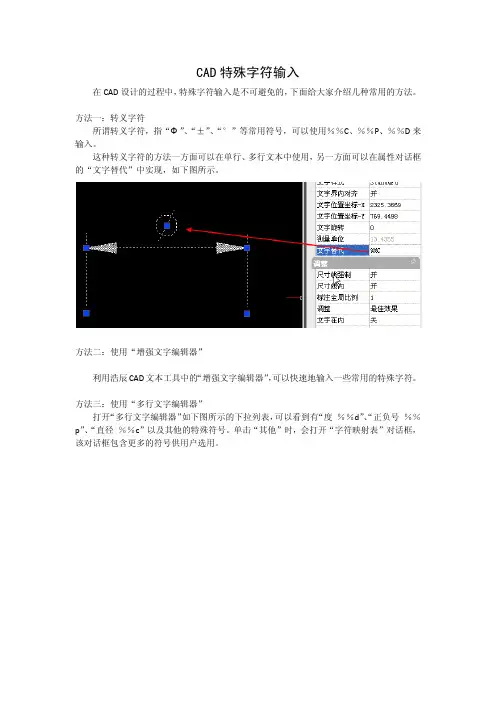
CAD特殊字符输入
在CAD设计的过程中,特殊字符输入是不可避免的,下面给大家介绍几种常用的方法。
方法一:转义字符
所谓转义字符,指“Ф”、“±”、“°”等常用符号,可以使用%%C、%%P、%%D来输入。
这种转义字符的方法一方面可以在单行、多行文本中使用,另一方面可以在属性对话框的“文字替代”中实现,如下图所示。
方法二:使用“增强文字编辑器”
利用浩辰CAD文本工具中的“增强文字编辑器”,可以快速地输入一些常用的特殊字符。
方法三:使用“多行文字编辑器”
打开“多行文字编辑器”如下图所示的下拉列表,可以看到有“度%%d”、“正负号%%p”、“直径%%c”以及其他的特殊符号。
单击“其他”时,会打开“字符映射表”对话框,该对话框包含更多的符号供用户选用。
在“字符映射表”对话框中,选择要使用的字符,然后双击被选取的字符或单击“选择”按钮,再单击“复制”按钮,将字符拷贝到剪贴板上,点“关闭”返回原来的对话框,将光标放置在要插入字符的位置,用“Ctrl+V”就可将字符从剪贴板上粘贴到当前窗口中。

在CAD中怎么输入单行文字
在CAD中怎么输入单行文字
我们经常会在CAD图形里面输入单行文字,那么大家知道在CAD 中怎么输入单行文字吗?下面是店铺整理的在CAD中怎么输入单行文字的方法,希望能给大家解答。
在CAD中输入单行文字的方法
1.在cad中我们有时候需要要给图纸添加一些文字进行标注,首先我们点击CAD中的工具栏中的“绘图”,然后选择“文字”,两个选择,一个是单行文字或者是多行文字。
我分成两个部分进行操作。
2.我们选择单行文字之后,这个鼠标就会变成十字架形状,然后选择字体所在的位置的起始点,然后点击鼠标左键确定。
这个之后就会出现一个输入框,在这个小框我们就可以输入我们所需的文字或者标注。
注意如果文字直线型而是垂直型的就可以通过旋转来进行调整。

AutoCAD中特殊符号的输入。
CAD单行文字(TEXT命令)中输入特殊的单位符号:AUTOCAD中定义一种字体(如hztxt),SHX Font中选用wcad.shx字型,Big Font中选用hxtxt.shx字型,点选Use Big Font复选框,一切OK!用这种字体可以在AUTOCAD很轻松地输入各种标点符号,特殊符号,希腊字母,数学符号等,而且用这种字体输出的中文和西文是等高的哦。
(适用于单行文字)输入代码特殊符号说明输入代码特殊符号说明输入代码特殊符号说明%%c Φ直径%%0~32 空号%%123 { 左大括%%d °度%%33 ! 感叹号%%124 |%%p ±正/负%%34 ″英寸/双引号%%125 } 右大括%%u 下划线 %%35 # %%126 ~%%o 上划线 %%36 $ %%127 °菱度%%37 % 百分号%%128 ±正/负%%38 & %%129 斜直径%%39 ‘单引号%%130 φ直%%200 φ菲%%40 ( 左括号%%131~?不同杂%%137 号%%201 Γ伽马%%41 ) 右括号%%138 平方根号%%202 Λ兰姆达 %%42 * 乘号%%139 立方根号%%203 Π派%%43 + 加号%%140 ∠%%204 Θ西塔%%44 , 逗号%%141 匚%%205 ∑西格玛 %%45 - 减号%%142 上斜箭%%206 Υ宇普西隆%%46 . 句号.小%%143上斜三角%%207 Δ德耳塔 %%47 / 除号%%144 扁△%%208 ▽%%48~%%570~9 数字%%145扁▽标高%%209 Ω欧米伽 %%58 : 冒号%%146 △正△%%210 Ψ普赛%%59 ; 分号%%147 ~%%211 α阿尔法 %%60 < 小于号%%148 θ%%212 β贝塔%%61 = 等于%%149 # 上标#%%213 χ卡伊%%62 > 大于号%%150~%%159空白号%%214 δ德耳塔 %%63 ? 问号%%160~%%169 0~9 上标数字%%215 ε伊普西隆%%64 @ 邮箱号%%170~%%179 0~9下标数字%%216 φ菲%%65~%%90A~Z 大写字母%%180 ‰千分号%%217 γ伽马%%91 [ 左方括%%181~Ⅰ~Ⅻ希腊数。
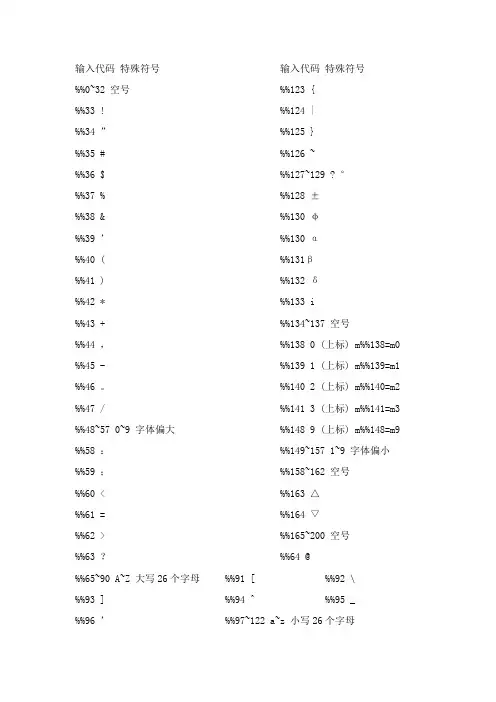
输入代码特殊符号输入代码特殊符号%%0~32 空号 %%123 {%%33 ! %%124 |%%34 ” %%125 }%%35 # %%126 ~%%36 $ %%127~129 ? °%%37 % %%128 ±%%38 & %%130 φ%%39 ’ %%130 α%%40 ( %%131β%%41 ) %%132 δ%%42 * %%133 i%%43 + %%134~137 空号%%44 , %%138 0 (上标) m%%138=m0 %%45 - %%139 1 (上标) m%%139=m1 %%46 。
%%140 2 (上标) m%%140=m2 %%47 / %%141 3 (上标) m%%141=m3 %%48~57 0~9 字体偏大 %%148 9 (上标) m%%148=m9 %%58 : %%149~157 1~9 字体偏小%%59 ; %%158~162 空号%%60 < %%163 △%%61 = %%164 ▽%%62 > %%165~200 空号%%63 ? %%64 @%%65~90 A~Z 大写26个字母 %%91 [ %%92 \%%93 ] %%94 ^ %%95 _%%96 ’ %%97~122 a~z 小写26个字母%%130 一级钢符号%%131 二级钢符号%%132 三级钢符号%%133 四级钢符号%%134 特殊钢筋%%135 L型钢%%136 H型钢%%137 槽型钢%%138 工字钢%%140 上标文字开%%141 上标文字关%%142 下标文字开%%143 下标文字关%%144 文字放大1.25倍%%145 文字缩小0.8倍%%146 小于等于号≤%%147 大于等于号≥ %%p 正负号±%%u 带下划线字体%%c 直径符号Φ%%o 带上划线字体%%d 温度符号C°%%150 Ⅰ%%151 Ⅱ%%152 Ⅲ%%153 Ⅳ%%154 Ⅴ%%155 Ⅵ%%156 Ⅶ%%157 Ⅷ%%158 Ⅸ%%159 Ⅹ%%200 圆中有一个字符的特殊文字的开始,如①%%201 圆中有一个字符的特殊文字的结束%%202 圆中有二个字符的特殊文字的开始%%203 圆中有二个字符的特殊文字的结束%%204 圆中有三个字符的特殊文字的开始%%205 圆中有三个字符的特殊文字的结束。
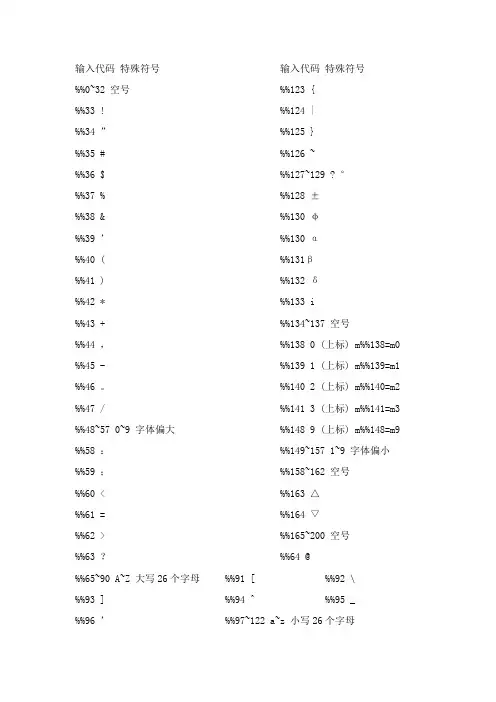
输入代码特殊符号输入代码特殊符号%%0~32 空号 %%123 {%%33 ! %%124 |%%34 ” %%125 }%%35 # %%126 ~%%36 $ %%127~129 ? °%%37 % %%128 ±%%38 & %%130 φ%%39 ’ %%130 α%%40 ( %%131β%%41 ) %%132 δ%%42 * %%133 i%%43 + %%134~137 空号%%44 , %%138 0 (上标) m%%138=m0 %%45 - %%139 1 (上标) m%%139=m1 %%46 。
%%140 2 (上标) m%%140=m2 %%47 / %%141 3 (上标) m%%141=m3 %%48~57 0~9 字体偏大 %%148 9 (上标) m%%148=m9 %%58 : %%149~157 1~9 字体偏小%%59 ; %%158~162 空号%%60 < %%163 △%%61 = %%164 ▽%%62 > %%165~200 空号%%63 ? %%64 @%%65~90 A~Z 大写26个字母 %%91 [ %%92 \%%93 ] %%94 ^ %%95 _%%96 ’ %%97~122 a~z 小写26个字母%%130 一级钢符号%%131 二级钢符号%%132 三级钢符号%%133 四级钢符号%%134 特殊钢筋%%135 L型钢%%136 H型钢%%137 槽型钢%%138 工字钢%%140 上标文字开%%141 上标文字关%%142 下标文字开%%143 下标文字关%%144 文字放大1.25倍%%145 文字缩小0.8倍%%146 小于等于号≤%%147 大于等于号≥ %%p 正负号±%%u 带下划线字体%%c 直径符号Φ%%o 带上划线字体%%d 温度符号C°%%150 Ⅰ%%151 Ⅱ%%152 Ⅲ%%153 Ⅳ%%154 Ⅴ%%155 Ⅵ%%156 Ⅶ%%157 Ⅷ%%158 Ⅸ%%159 Ⅹ%%200 圆中有一个字符的特殊文字的开始,如①%%201 圆中有一个字符的特殊文字的结束%%202 圆中有二个字符的特殊文字的开始%%203 圆中有二个字符的特殊文字的结束%%204 圆中有三个字符的特殊文字的开始%%205 圆中有三个字符的特殊文字的结束。

AutoCAD快捷键大全F1: 获取帮助F2: 实现作图窗和文本窗口的切换F3: 控制是否实现对象自动捕捉F4: 数字化仪控制F5: 等轴测平面切换F6: 控制状态行上坐标的显示方式F7: 栅格显示模式控制F8: 正交模式控制F9: 栅格捕捉模式控制F10: 极轴模式控制F11: 对象追踪式控制Ctrl+B: 栅格捕捉模式控制(F9)dra:半径标注ddi:直径标注dal:对齐标注dan:角度标注Ctrl+C: 将选择的对象复制到剪切板上Ctrl+F: 控制是否实现对象自动捕捉(f3) Ctrl+G: 栅格显示模式控制(F7)Ctrl+J: 重复执行上一步命令Ctrl+K: 超级链接Ctrl+N: 新建图形文件Ctrl+M: 打开选项对话框AA: 测量区域面积和周长(area)AL: 对齐(align)AR: 阵列(array)AP: 加载*lsp程系AV: 打开视图对话框(dsviewer)SE: 打开对相自动捕捉对话框ST: 打开字体设置对话框(style)SO: 绘制二围面( 2d solid)SP: 拼音的校核(spell)SC: 缩放比例 (scale)SN: 栅格捕捉模式设置(snap)DT: 文本的设置(dtext)DI: 测量两点间的距离OI:插入外部对相Ctrl+1: 打开特性对话框Ctrl+2: 打开图象资源管理器Ctrl+6: 打开图象数据原子Ctrl+O: 打开图象文件Ctrl+P: 打开打印对说框Ctrl+S: 保存文件Ctrl+U: 极轴模式控制(F10)Ctrl+v: 粘贴剪贴板上的内容Ctrl+W: 对象追踪式控制(F11)Ctrl+X: 剪切所选择的内容Ctrl+Y: 重做Ctrl+Z: 取消前一步的操作A: 绘圆弧B: 定义块C: 画圆D: 尺寸资源管理器E: 删除F: 倒圆角G: 对相组合H: 填充I: 插入S: 拉伸T: 文本输入W: 定义块并保存到硬盘中L: 直线M: 移动X: 炸开V: 设置当前坐标U: 恢复上一次操做O: 偏移P: 移动Z: 缩放显示降级适配(开关)【O】适应透视图格点【Shift】+【Ctrl】+【A】排列【Alt】+【A】角度捕捉(开关) 【A】动画模式 (开关) 【N】改变到后视图【K】背景锁定(开关) 【Alt】+【Ctrl】+【B】前一时间单位【.】下一时间单位【,】改变到上(Top)视图【T】改变到底(Bottom)视图【B】改变到相机(Camera)视图【C】改变到前(Front)视图【F】改变到等大的用户(User)视图【U】改变到右(Right)视图【R】改变到透视(Perspective)图【P】循环改变选择方式【Ctrl】+【F】默认灯光(开关) 【Ctrl】+【L】删除物体【DEL】当前视图暂时失效【D】是否显示几何体内框(开关) 【Ctrl】+【E】显示第一个工具条【Alt】+【1】专家模式【Ctrl】+【0】全屏(开关) 【Ctrl】+【X】暂存(Hold)场景【Alt】+【Ctrl】+【H】取回(Fetch)场景【Alt】+【Ctrl】+【F】冻结所选物体【6】跳到最后一帧【END】跳到第一帧【HOME】显示/隐藏相机(Cameras)【Shift】+【C】显示/隐藏几何体(Geometry) 【Shift】+【O】显示/隐藏网格(Grids) 【G】显示/隐藏帮助(Helpers)物体【Shift】+【H】显示/隐藏光源(Lights) 【Shift】+【L】显示/隐藏粒子系统(Particle Systems) 【Shift】+【P】显示/隐藏空间扭曲(Space Warps)物体【Shift】+【W】锁定用户界面(开关) 【Alt】+【0】匹配到相机(Camera)视图【Ctrl】+【C】材质(Material)编辑器【M】最大化当前视图(开关) 【W】脚本编辑器【F11】新的场景【Ctrl】+【N】法线(Normal)对齐【Alt】+【N】向下轻推网格小键盘【-】向上轻推网格小键盘【+】NURBS表面显示方式【Alt】+【L】或【Ctrl】+【4】NURBS调整方格1 【Ctrl】+【1】NURBS调整方格2 【Ctrl】+【2】NURBS调整方格3 【Ctrl】+【3】偏移捕捉【Alt】+【Ctrl】+【空格】打开一个MAX文件【Ctrl】+【O】平移视图【Ctrl】+【P】交互式平移视图【I】放置高光(Highlight)【Ctrl】+【H】播放/停止动画【/】快速(Quick)渲染【Shift】+【Q】回到上一场景*作【Ctrl】+【A】回到上一视图*作【Shift】+【A】撤消场景*作【Ctrl】+【Z】撤消视图*作【Shift】+【Z】刷新所有视图【1】用前一次的参数进行渲染【Shift】+【E】或【F9】渲染配置【Shift】+【R】或【F10】在xy/yz/zx锁定中循环改变【F8】约束到X轴【F5】约束到Y轴【F6】约束到Z轴【F7】旋转(Rotate)视图模式【Ctrl】+【R】或【V】保存(Save)文件【Ctrl】+【S】透明显示所选物体(开关) 【Alt】+【X】选择父物体【PageUp】选择子物体【PageDown】根据名称选择物体【H】选择锁定(开关) 【空格】减淡所选物体的面(开关) 【F2】显示所有视图网格(Grids)(开关) 【Shift】+【G】显示/隐藏命令面板【3】显示/隐藏浮动工具条【4】显示最后一次渲染的图画【Ctrl】+【I】显示/隐藏主要工具栏【Alt】+【6】显示/隐藏安全框【Shift】+【F】*显示/隐藏所选物体的支架【J】显示/隐藏工具条【Y】/【2】百分比(Percent)捕捉(开关) 【Shift】+【Ctrl】+【P】打开/关闭捕捉(Snap) 【S】循环通过捕捉点【Alt】+【空格】声音(开关) 【/】间隔放置物体【Shift】+【I】改变到光线视图【Shift】+【4】循环改变子物体层级【Ins】子物体选择(开关) 【Ctrl】+【B】帖图材质(Texture)修正【Ctrl】+【T】加大动态坐标【+】减小动态坐标【-】激活动态坐标(开关) 【X】精确输入转变量【F12】全部解冻【7】根据名字显示隐藏的物体【5】刷新背景图像(Background)【Alt】+【Shift】+【Ctrl】+【B】显示几何体外框(开关) 【F4】视图背景(Background)【Alt】+【B】用方框(Box)快显几何体(开关) 【Shift】+【B】打开虚拟现实数字键盘【1】虚拟视图向下移动数字键盘【2】虚拟视图向左移动数字键盘【4】虚拟视图向右移动数字键盘【6】虚拟视图向中移动数字键盘【8】虚拟视图放大数字键盘【7】虚拟视图缩小数字键盘【9】实色显示场景中的几何体(开关) 【F3】全部视图显示所有物体【Shift】+【Ctrl】+【Z】*视窗缩放到选择物体范围(Extents)【E】缩放范围【Alt】+【Ctrl】+【Z】视窗放大两倍【Shift】+数字键盘【+】放大镜工具【Z】视窗缩小两倍【Shift】+数字键盘【-】根据框选进行放大【Ctrl】+【w】视窗交互式放大【[】视窗交互式缩小【]】轨迹视图加入(Add)关键帧【A】前一时间单位【<】下一时间单位【>】编辑(Edit)关键帧模式【E】编辑区域模式【F3】编辑时间模式【F2】展开对象(Object)切换【O】展开轨迹(Track)切换【T】函数(Function)曲线模式【F5】或【F】锁定所选物体【空格】向上移动高亮显示【↓】向下移动高亮显示【↑】向左轻移关键帧【←】向右轻移关键帧【→】位置区域模式【F4】回到上一场景*作【Ctrl】+【A】撤消场景*作【Ctrl】+【Z】用前一次的配置进行渲染【F9】渲染配置【F10】向下收拢【Ctrl】+【↓】向上收拢【Ctrl】+【↑】材质编辑器用前一次的配置进行渲染【F9】渲染配置【F10】撤消场景*作【Ctrl】+【Z】示意(Schematic)视图下一时间单位【>】前一时间单位【<】回到上一场景*作【Ctrl】+【A】Active Shade绘制(Draw)区域【D】渲染(Render)【R】锁定工具栏(泊坞窗) 【空格】视频编辑加入过滤器(Filter)项目【Ctrl】+【F】加入输入(Input)项目【Ctrl】+【I】加入图层(Layer)项目【Ctrl】+【L】加入输出(Output)项目【Ctrl】+【O】加入(Add)新的项目【Ctrl】+【A】加入场景(Scene)事件【Ctrl】+【s】编辑(Edit)当前事件【Ctrl】+【E】执行(Run)序列【Ctrl】+【R】新(New)的序列【Ctrl】+【N】撤消场景*作【Ctrl】+【Z】NURBS编辑CV 约束法线(Normal)移动【Alt】+【N】CV 约束到U向移动【Alt】+【U】CV 约束到V向移动【Alt】+【V】显示曲线(Curves)【Shift】+【Ctrl】+【C】显示控制点(Dependents)【Ctrl】+【D】显示格子(Lattices)【Ctrl】+【L】NURBS面显示方式切换【Alt】+【L】显示表面(Surfaces)【Shift】+【Ctrl】+【s】显示工具箱(Toolbox)【Ctrl】+【T】显示表面整齐(Trims)【Shift】+【Ctrl】+【T】根据名字选择本物体的子层级【Ctrl】+【H】锁定2D 所选物体【空格】选择U向的下一点【Ctrl】+【→】选择V向的下一点【Ctrl】+【↑】选择U向的前一点【Ctrl】+【←】选择V向的前一点【Ctrl】+【↓】根据名字选择子物体【H】柔软所选物体【Ctrl】+【s】转换到CurveCV 层级【Alt】+【Shift】+【Z】转换到Curve层级【Alt】+【Shift】+【C】转换到Imports层级【Alt】+【Shift】+【I】转换到Point层级【Alt】+【Shift】+【P】转换到SurfaceCV 层级【Alt】+【Shift】+【V】转换到Surface层级【Alt】+【Shift】+【S】转换到上一层级【Alt】+【Shift】+【T】转换降级【Ctrl】+【X】FFD转换到控制点(ControlPoint)层级【Alt】+【Shift】+【C】到格点(Lattice)层级【Alt】+【Shift】+【L】到设置体积(Volume)层级【Alt】+【Shift】+【S】转换到上层级【Alt】+【Shift】+【T】打开的UVW贴图进入编辑(Edit)UVW模式【Ctrl】+【E】调用*.uvw文件【Alt】+【Shift】+【Ctrl】+【L】保存UVW为*.uvw格式的文件【Alt】+【Shift】+【Ctrl】+【S】打断(Break)选择点【Ctrl】+【B】分离(Detach)边界点【Ctrl】+【D】过滤选择面【Ctrl】+【空格】水平翻转【Alt】+【Shift】+【Ctrl】+【B】垂直(Vertical)翻转【Alt】+【Shift】+【Ctrl】+【V】冻结(Freeze)所选材质点【Ctrl】+【F】隐藏(Hide)所选材质点【Ctrl】+【H】全部解冻(unFreeze)【Alt】+【F】全部取消隐藏(unHide)【Alt】+【H】从堆栈中获取面选集【Alt】+【Shift】+【Ctrl】+【F】从面获取选集【Alt】+【Shift】+【Ctrl】+【V】锁定所选顶点【空格】水平镜象【Alt】+【Shift】+【Ctrl】+【N】垂直镜象【Alt】+【Shift】+【Ctrl】+【M】水平移动【Alt】+【Shift】+【Ctrl】+【J】垂直移动【Alt】+【Shift】+【Ctrl】+【K】平移视图【Ctrl】+【P】象素捕捉【S】平面贴图面/重设UVW 【Alt】+【Shift】+【Ctrl】+【R】水平缩放【Alt】+【Shift】+【Ctrl】+【I】垂直缩放【Alt】+【Shift】+【Ctrl】+【O】移动材质点【Q】旋转材质点【W】等比例缩放材质点【E】焊接(Weld)所选的材质点【Alt】+【Ctrl】+【W】焊接(Weld)到目标材质点【Ctrl】+【W】Unwrap的选项(Options) 【Ctrl】+【O】更新贴图(Map)【Alt】+【Shift】+【Ctrl】+【M】将Unwrap视图扩展到全部显示【Alt】+【Ctrl】+【Z】框选放大Unwrap视图【Ctrl】+【Z】将Unwrap视图扩展到所选材质点的大小【Alt】+【Shift】+【Ctrl】+【Z】缩放到Gizmo大小【Shift】+【空格】缩放(Zoom)工具【Z】反应堆(Reactor)建立(Create)反应(Reaction) 【Alt】+【Ctrl】+【C】删除(Delete)反应(Reaction) 【Alt】+【Ctrl】+【D】编辑状态(State)切换【Alt】+【Ctrl】+【s】设置最大影响(Influence)【Ctrl】+【I】设置最小影响(Influence)【Alt】+【I】设置影响值(Value)【Alt】+【Ctrl】+【V】ActiveShade (Scanline)初始化【P】更新【U】累积计数器【Q】输入特殊字符在画施工图中难免会碰到一些符号打不了,有时绞尽脑汁还直接用Line画出来..这是我最近整理的一份常用特殊符号表,值得大家收藏stedi 字体在CAD中输入钢筋符号及许多特殊字符字体该字体有以下几个优点:1、中英文一样高,不会出现英文字母明显大于汉字的情况。
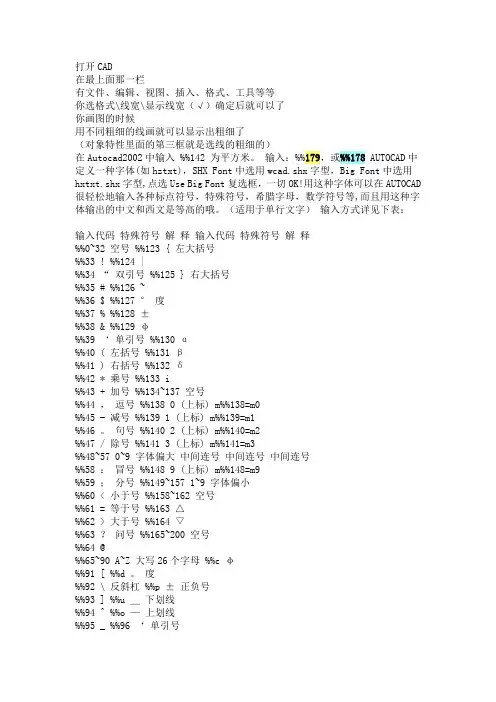
打开CAD在最上面那一栏有文件、编辑、视图、插入、格式、工具等等你选格式\线宽\显示线宽(√)确定后就可以了你画图的时候用不同粗细的线画就可以显示出粗细了(对象特性里面的第三框就是选线的粗细的)在Autocad2002中输入 %%142 为平方米。
输入:%%179,或%%178 AUTOCAD中定义一种字体(如hztxt),SHX Font中选用wcad.shx字型,Big Font中选用hxtxt.shx字型,点选Use Big Font复选框,一切OK!用这种字体可以在AUTOCAD 很轻松地输入各种标点符号,特殊符号,希腊字母,数学符号等,而且用这种字体输出的中文和西文是等高的哦。
(适用于单行文字)输入方式详见下表:输入代码特殊符号解释输入代码特殊符号解释%%0~32 空号 %%123 { 左大括号%%33 ! %%124 |%%34 “ 双引号 %%125 } 右大括号%%35 # %%126 ~%%36 $ %%127 ° 度%%37 % %%128 ±%%38 & %%129 φ%%39 ‘ 单引号 %%130 α%%40 ( 左括号 %%131 β%%41 ) 右括号 %%132 δ%%42 * 乘号 %%133 i%%43 + 加号 %%134~137 空号%%44 ,逗号 %%138 0 (上标) m%%138=m0%%45 - 减号 %%139 1 (上标) m%%139=m1%%46 。
句号 %%140 2 (上标) m%%140=m2%%47 / 除号 %%141 3 (上标) m%%141=m3%%48~57 0~9 字体偏大中间连号中间连号中间连号%%58 :冒号 %%148 9 (上标) m%%148=m9%%59 ;分号 %%149~157 1~9 字体偏小%%60 < 小于号 %%158~162 空号%%61 = 等于号%%163 △%%62 > 大于号%%164 ▽%%63 ?问号 %%165~200 空号%%64 @%%65~90 A~Z 大写26个字母 %%c φ%%91 [ %%d 。
Autocad中特殊字符的输入方法
用CAD输入特殊字符可以使用以下的格式:
\u+四位十六进的字符代码
例如:\u+00b0 表示“°” 度数(此例也可以输入%%d,但是碰到其他大多数的特殊字符是无法用“%%字母”的形式输入)
\u+ff5e 表示“~”连接用的波浪线(此例就无法用“%%字母”的形式输入了)
以下列出一些常用的特殊符号的代码:
° \u+00b0
± \u+00b1
² \u+00b2
³ \u+00b3
µ \u+00b5
• \u+00b7
× \u+00d7
÷ \u+00f7
δ \u+03b4
θ \u+03b8
≠ \u+2260
≤ \u+2264
≥ \u+2265
~ \u+ff5e
Δ \u+0394
Ω \u+03a9
℃ \u+2103
≈ \u+2248
∠ \u+2220
№ \u+2116
其实这些字符的代码就是unicode码,甚至可以用此法输入普通字母(只是这样就没有什么意义了,呵呵),如:\u+0041,代表的就是大写字母“A”,我们可以点word“插入”菜单中的“符号”选项,会弹出符号对话框,里面可以查找到所有符号相应的代码。
不过只有所选择的字库文件支持的unicode字符才可以被AutoCAD显示,所以使用时需注意。
下文给出详细的unicode的详细码表:。
个人总结两种关于cad中特殊符号的输入方法,一种是直接输入代码,即可,这个需要记忆,因此经常使用的特殊符号的代码是需要你记忆的,作为一个好的绘图员,这点功夫是必须要下的。
另一中方法就是建立文集,然后从cad库中自己查找,省去了记忆的麻烦,但是只推荐极特别的情况下使用,因为这样效率不高!
一:我们知道表示直径的“Ф”、表示地平面的“±”、标注度符号“°”都可以用控制码%%C、%%P、%%D来输入,但是如要输入其他符号怎么办呢?我们可以通过“字符映射表”来输入特殊字符,具体步骤如下:
1.输入“MText”命令,然后建立一个文本框,之后就会打开“Multiline Text Editor”对话框,在这个对话框中,我们可以看到右侧四个按钮中有一个是[Symbol]按钮;
2.单击这个按钮右下角的箭头,打开一个下拉列表,我们可以看到有“Degress %%d”、“Plus/Minus %%p”、“Diameter %%c”、“Non-breaking Space”、“Other”四个选项,选择前三个的某一选项可直接输入“°、”、“±”、“Φ”符号,这样就免去了我们记不住特殊控制码的苦处。
3.单击“Other”时,会打开“字符映射表”对话框,该对话框包含更多的符号供用户选用,其当前内容取决于用户在“字体”下拉列表中选择的字体,它的界面完全是我们所熟悉的中文界面,相信各位应该没有什么问题。
4.在“字符映射表”对话框中,选择要使用的字符,然后双击被选取的字符或单击“选择”按钮,再单击“复制”按钮,将字符拷贝到剪贴板上,点“关闭”返回原来的对话框,将光标放置在要插入字符的位置,用“Ctrl+V”就可将字符从剪贴板上粘贴到当前窗口中。
二:直接通过代码输入。
CAD中一些比较常用符号的输入方法CAD中一些特殊符号的输入大家都比较熟悉,比如%%p,%%c,%%d等,下面的一些符号比较常用,但大家不一定知道怎么输入。
用Autocad自带的romans.shx字体在不用作大字体的情况下可以通过下面的方法输入一些比较常用的特殊符号%%178=2 (平方) %%181=μ %%188=1/4(四分之一) %%189=1/2(二分之一) %%937=Ω %%247=÷ \U+2082=2(下标2)如果是用simplex字体除了能输入上面的符号外,还可以输入%%948=δromans字体用在大字体与hztxt或gbcbig字体配合时除了可以输入上面的全部符号外,还可以输入%%215=×(乘号)simplex与hztxt或gbcbig字体配合时,也是如此.还有\u+2160是Ⅰ, 一直到\u+2169(Ⅹ),%%u 控制是否加下划线。
%%d 绘制度符号(º)。
%%p 绘制正/负公差符号(±)。
%%c 绘制圆直径标注符号还有一些要装插件,很麻烦给你说一种笨方法,直接在里面画出来就OK了!输入代码特殊符号解释输入代码特殊符号解释%%0~32 空号%%123 { 左大括号%%33 ! %%124 |%%34 “ 双引号%%125 } 右大括号%%35 # %%126 ~%%36 $ %%127 °度%%37 % %%128 ±%%38 & %%129 φ%%39 ‘ 单引号%%130 α%%40 ( 左括号%%131 β%%41 ) 右括号%%132 δ%%42 * 乘号%%133 i%%43 + 加号%%134~137 空号%%44 ,逗号%%138 0 (上标) m%%138=m0%%45 - 减号%%139 1 (上标) m%%139=m1%%46 。
句号%%140 2 (上标) m%%140=m2%%47 / 除号%%141 3 (上标) m%%141=m3%%48~57 0~9 字体偏大中间连号中间连号中间连号%%58 :冒号%%148 9 (上标) m%%148=m9%%59 ;分号%%149~157 1~9 字体偏小%%60 < 小于号%%158~162 空号%%61 = 等于号%%163 △%%62 > 大于号%%164 ▽%%63 ?问号%%165~200 空号%%64 @%%65~90 A~Z 大写26个字母%%c φ%%91 [ %%d 。
CAD中一些比较常用符号的输入方法CAD中一些特殊符号的输入大家都比较熟悉,比如%%p,%%c,%%d等,下面的一些符号比较常用,但大家不一定知道怎么输入。
用Autocad自带的romans.shx字体在不用作大字体的情况下可以通过下面的方法输入一些比较常用的特殊符号%%178=2 (平方) %%181=μ%%188=1/4(四分之一) %%189=1/2(二分之一) %%937=Ω%%247=÷\U+2082=2(下标2)如果是用simplex字体除了能输入上面的符号外,还可以输入%%948=δromans字体用在大字体与hztxt或gbcbig字体配合时除了可以输入上面的全部符号外,还可以输入%%215=×(乘号)simplex与hztxt或gbcbig字体配合时,也是如此.还有\u+2160是Ⅰ, 一直到\u+2169(Ⅹ),%%u 控制是否加下划线。
%%d 绘制度符号(º)。
%%p 绘制正/负公差符号(±)。
%%c 绘制圆直径标注符号还有一些要装插件,很麻烦给你说一种笨方法,直接在里面画出来就OK了!输入代码特殊符号解释输入代码特殊符号解释%%0~32 空号%%123 { 左大括号%%33 ! %%124 |%%34 “ 双引号%%125 } 右大括号%%35 # %%126 ~%%36 $ %%127 °度%%37 % %%128 ±%%38 & %%129 φ%%39 ‘ 单引号%%130 α%%40 ( 左括号%%131 β%%41 ) 右括号%%132 δ%%42 * 乘号%%133 i%%43 + 加号%%134~137 空号%%44 ,逗号%%138 0 (上标) m%%138=m0%%45 - 减号%%139 1 (上标) m%%139=m1%%46 。
句号%%140 2 (上标) m%%140=m2%%47 / 除号%%141 3 (上标) m%%141=m3%%48~57 0~9 字体偏大中间连号中间连号中间连号%%58 :冒号%%148 9 (上标) m%%148=m9%%59 ;分号%%149~157 1~9 字体偏小%%60 < 小于号%%158~162 空号%%61 = 等于号%%163 △%%62 > 大于号%%164 ▽%%63 ?问号%%165~200 空号%%64 @%%65~90 A~Z 大写26个字母%%c φ%%91 [ %%d 。
输入代码特殊符号输入代码特殊符号%%0~32 空号 %%123 {%%33 ! %%124 |%%34 ” %%125 }%%35 # %%126 ~%%36 $ %%127~129 ? °%%37 % %%128 ±%%38 & %%130 φ%%39 ’ %%130 α%%40 ( %%131β%%41 ) %%132 δ%%42 * %%133 i%%43 + %%134~137 空号%%44 , %%138 0 (上标) m%%138=m0 %%45 - %%139 1 (上标) m%%139=m1 %%46 。
%%140 2 (上标) m%%140=m2 %%47 / %%141 3 (上标) m%%141=m3 %%48~57 0~9 字体偏大 %%148 9 (上标) m%%148=m9 %%58 : %%149~157 1~9 字体偏小%%59 ; %%158~162 空号%%60 < %%163 △%%61 = %%164 ▽%%62 > %%165~200 空号%%63 ? %%64 @%%65~90 A~Z 大写26个字母 %%91 [ %%92 \%%93 ] %%94 ^ %%95 _%%96 ’ %%97~122 a~z 小写26个字母%%130 一级钢符号 %%131 二级钢符号%%132 三级钢符号 %%133 四级钢符号%%134 特殊钢筋 %%135 L型钢%%136 H型钢 %%137 槽型钢%%138 工字钢 %%140 上标文字开%%141 上标文字关 %%142 下标文字开%%143 下标文字关 %%144 文字放大1.25倍%%145 文字缩小0.8倍 %%146 小于等于号≤%%147 大于等于号≥ %%p 正负号±%%u 带下划线字体 %%c 直径符号Φ%%o 带上划线字体 %%d 温度符号C°%%150 Ⅰ %%151 Ⅱ%%152 Ⅲ %%153 Ⅳ%%154 Ⅴ %%155 Ⅵ%%156 Ⅶ %%157 Ⅷ%%158 Ⅸ %%159 Ⅹ%%200 圆中有一个字符的特殊文字的开始,如①%%201 圆中有一个字符的特殊文字的结束%%202 圆中有二个字符的特殊文字的开始%%203 圆中有二个字符的特殊文字的结束%%204 圆中有三个字符的特殊文字的开始%%205 圆中有三个字符的特殊文字的结束。
AutoCAD中特殊符号的输入。
CAD单行文字(TEXT命令)中输入特殊的单位符号:
AUTOCAD中定义一种字体(如hztxt),SHX Font中选用wcad.shx字型,Big Font中选用hxtxt.shx字型,点选Use Big Font复选框,一切OK!用这种字体可以在AUTOCAD很轻松地输入各种标点符号,特殊符号,希腊字母,数学符号等,而且用这种字体输出的中文和西文是等高的哦。
(适用于单行文字)
输入代码特殊
符号说明输入代码特殊
符号
说明输入代码特殊
符号
说明
%%c Φ直径%%0~32 空号%%123 { 左大括%%d °度%%33 ! 感叹号%%124 |
%%p ±正/负%%34 ″英寸/双
引号
%%125 } 右大括%%u 下划线%%35# %%126 ~
%%o 上划线%%36 $ %%127 °菱度
%%37 % 百分号%%128 ±正/负
%%38 & %%129 斜直径
%%39 ‘单引号%%130 φ直
%%200 φ菲%%40 ( 左括号%%131~
%%137
?不同杂号
%%201 Γ伽马%%41 ) 右括号%%138 平方根号%%202 Λ兰姆达%%42 * 乘号%%139 立方根号%%203 Π派%%43 + 加号%%140 ∠
%%204 Θ西塔%%44 , 逗号%%141 匚
%%205 ∑西格玛%%45 - 减号%%142 上斜箭
%%206 Υ宇普西隆%%46 . 句号.小%%143 上斜三角%%207 Δ德耳塔%%47 / 除号%%144 扁△%%208 ▽%%48~%
%57
0~9 数字%%145 扁▽标高
%%209 Ω欧米伽%%58 : 冒号%%146 △正△%%210 Ψ普赛%%59 ; 分号%%147 ~
%%211 α阿尔法%%60 < 小于号%%148 θ
%%212 β贝塔%%61 = 等于%%149 # 上标# %%213 χ卡伊%%62 > 大于号%%150~
%%159
空白号
%%214 δ德耳塔%%63 ? 问号%%160~
%%169
0~9上标数字
%%215 ε伊普西隆%%64 @ 邮箱号%%170~
%%179 0
~9下标数字
%%216 φ菲%%65~%
%90
A~Z 大写字母%%180 ‰千分号
%%217 γ伽马%%91 [ 左方括%%181~
%%192 Ⅰ~
Ⅻ
希腊数字
%%218 η伊塔%%92 \ 反斜杠%%193 ≠不等于%%219 ι约塔%%93 ] 右方括%%194 《
%%220 不识%%94 ^ 上箭%%195 》
%%221 κ克帕%%95 _ 下横杠%%196 ≤小于等于%%222 λ兰姆达%%96 ` %%197 ≥大于等于%%223 μ米由%%97~%
%122
a~z 小写字母%%198 ≈约等于
%%224 ν纽%%199 ≌
%%225 ο奥米克隆
%%226 π派%%241 ↑上箭头
%%227 θ西塔%%242 ↓下箭头
%%228 ρ罗%%243 ←左箭头
%%229 σ西格玛%%244 →右箭头
%%230 τ陶%%245 ∝
%%231 υ宇普西隆%%246 ∞无穷
%%232 ∈伊普西隆%%247 ヨ
%%233 ω欧米伽%%248 *
%%234 ξ克西%%249 ÷除号
%%235 ψ普赛%%250 小于等于
%%236 ζ截塔%%251 大于等于
%%237 。
%%252~空白。